Formátovanie
Rozmiestnenie a formátovanie
Ak ste ukončili úpravu notového zápisu a chcete ho vytlačiť, budete pravdepodobne potrebovať upraviť vzhľad a prispôsobiť ho možnostiam tlače. Nižšie nájdete popísané rôzne možnosti úpravy a popis ich funkčnosti.
Úprava rozmiestnenia prvkov notového zápisu
- Rozmiestnenie → Nastavenia strany...: V tomto menu môžete meniť veľkosť strany, škálovanie "medier medzi notovými osnovami" (pod "Nastavením mierky") a zadať veľkosť okrajov. Nastavenie mierky sa využíva aj pri iných funkciách (napríklad definícia veľkosti: "5.0sp"), takže zmena tohto parametru ovplyvní aj iné nastavenia mierok.
- Rozmiestnenie → Zväčšiť roztiahnutie, Zmenšiť roztiahnutie: Úprava rozmiestnenia — roztiahnutie alebo zúženie taktov.
- Štýl → Všeobecné... → Strana: Všeobecné nastavenia vzdialenosťí notových osnov, systémov, okrajov textov piesní a podobne.
- Štýl → Všeobecné... → Systém: Úprava šírky a vzdialenosti zátvoriek systému, alebo šírka a vzdialenosť svoriek.
- Upraviť → Nástroje → Pridať/Odstrániť zalomenia riadkov: Upraví počet taktov v systéme.
- Štýl → Všeobecné... → Notový zápis: Úprava detailov notového zápisu, napríklad viactaktových pomlčiek, alebo skrytých prázdnych notových osnov.
- Štýl → Všeobecné... → Takt: Nastavenie rozmiestnenia pravkov v takte, nastavenie kontroly počtu taktov v riadku.
- Paleta → Ukončenia & Medzery: Nastavenie zlomov v daných taktoch, zlomy strán, alebo vloženie medzier medzi takty.
- Štýl → Všeobecné... → Veľkosti: Nastavenie veľkosti ozdobných a "malých" nôt. Zmena tohto parametru je iba ojedinelá a vo väčšine prípadov bude postačovať prednastavená hodnota.
Poznámka: Väčšina zmien uvedených parametrov bude aplikovaná na všetky prvky notového zápisu. Niektoré z parametrov jedného, alebo skupiny prvkov, môžu byť individuálne upravované prostredníctvom prehliadača a ďalších vlastností objektov...
Rozmiestnenie → Nastavenia strany...
Pozri Nastavenia strany.
Rozmiestnenie → Zväčšiť roztiahnutie, Zmenšiť roztiahnutie

Vyberte takty, v ktorých chcete upraviť vodorovné rozmiestnenie prvkov a použite funkciu "Zväčšiť roztiahnutie" (}) na rošírenie miesta medzi prvkami, alebo "Zmenšiť roztiahnutie" ({) na zúženie miesta medzi prvkami. Tento krok upraví aj počet taktov v danom riadku. Rovnaký parameter môžete nastavovať aj v dialógovom okne Vlastnosti taktu, kde nastavujete presné parametre medzier v percentuálnom vyjadrení. Roztiahnutie vynulujete na prednastavenú hodnotu 1 použitím funkcie "Pôvodné roztiahnutie".
Štýl → Všeobecné... → Notový zápis
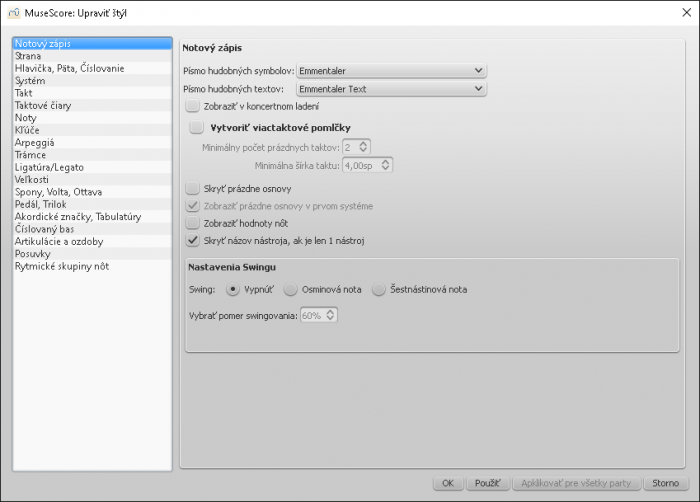
V tomto dialógovom okne môžete nastaviť vytváranie viactaktových pomlčiek a nastaviť skrývanie prázdnych notových osnov. Obe nastavenia majú vplyv na rozmiestnenie a veľkosť vizuálu notového zápisu; Funkcia Skryť prázdne osnovy sa používa pri vytváraní úsporných notových zápisov. Taktiež môžete nastaviť minimálnu veľkosť a trvanie viactaktových pomlčiek.
"Skryť názov nástroja, ak je len 1 nástroj" pomáha tiež šetriť miesto v notovom zápise a partoch (prípadne v notovom zápise sólového nástroja), keďže sa nebude zobrazovať názov nástroja na začiatku každého riadku.
V tomto dialógovom okne môžete zmeniť aj font textu a symbolov. K dispozícii sú nastavenia troch fontov (pre symboly použité v notových osnovách): Emmentaler, Gonville a Bravura. Ďalej sú to štyri fonty pre ext (pre písanie dynamického značenia, tempového značenia a podobne): Emmentaler, Gonville, Bravura a MuseJazz. Emmentaler je prednastaveným a Bravura najkomplexnejším fontom.
(Pre uskutočnenie zmeny fontu a ďalších súvisiacich vlastností prejdite na Štýl textu)
K dispozícii sú aj špecifické nastavenia pre starú hudbu a prehrávanie swingového rytmu.
Štýl → Všeobecné... → Strana
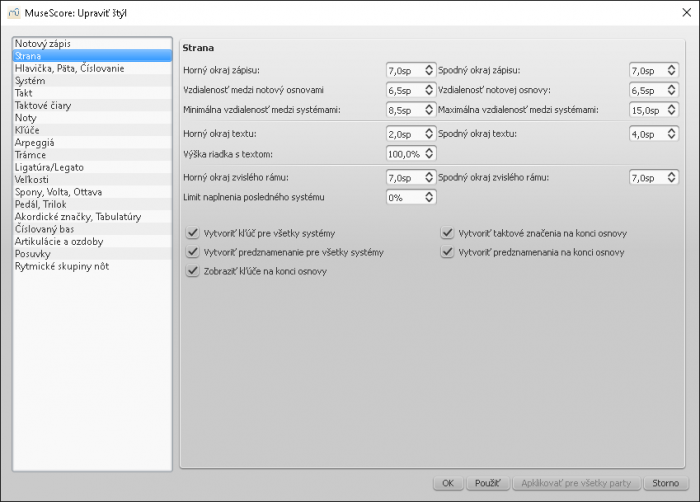
V dialógovom okne Strana sa nachádza množstvo funkcií na úpravu rozmiestnenia prvkov. Zaškrtávacie políčka slúžia na ovplyvnenie zobrazovania prvkov na konci riadka (predznamenanie, taktové značenie a kľúč). Taktiež môžete ovplyvniť zobrazovanie týchto prvkov v každom systéme notových osnov.
Práca s notovým zápisom pomocou okrajov
- Horný okraj zápisu / Spodný okraj zápisu: Okraj medzi notovým zápisom (vrchný riadok vrchnej notovej osnovy prvého systému a spodný riadok spodnej notovej osnovy posledného systému) a okrajmi nastavenými v →Rozmiestnenie → Nastavenia strany.
Ostatné vzdialenosti prvkov v notovom zápise
- Vzdialenosť medzi notovými osnovami: priestor medzi notovými osnovami v systéme
- Vzdialenosť notovej osnovy: priestor medzi notovými osnovami viacosnovového hudobného nástroja (napríklad klavír, alebo organ)
- Minimálna a maximálna vzdialenosť systémov: umožňuje nastaviť vzdialenosti medzi systémami. Hodnoty môžu byť v maximálnom a minimálnom políčku identické. Vzdialenosť systémov bude patrične upravená.
Okraje textu piesne
- Horný a spodný okraj: vzdialenosť medzi notovou osnovou a textom, prípadne medzi textom a nasledujúcou notovou osnovou.
- Výška riadka s textom: vychádza zo štýlu textu.
Okraj zvislého rámu
- Horný a spodný okraj zvislého rámu: Priestor nad a pod zvislými rámami.
Limit naplnenia posledného systému
- Ak je posledný systém dlhší, ako percentuálne vyjadrenie šírky strany, bude na danú šírku upravený.
Štýl → Všeobecné... → Hlavička, Päta, Číslovanie
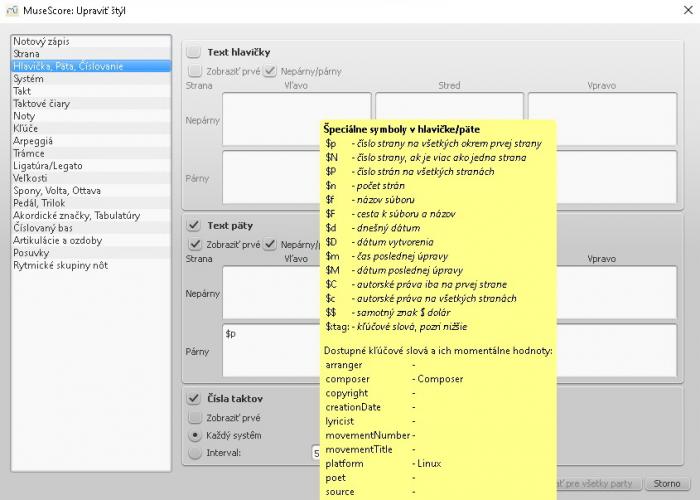
Meta data o notovom zápise môžete zobraziť prostredníctvom (see informácií o notovom zápise). V hlavičke a päte môžu byť umiestnené čísla strán. Hlavičku alebo pätu vytvoríte iba v aktivovanom notovom zápise. Ak vytvárate hlavičku a pätu v individuálnom parte, musí byť taktiež aktívny.
Pri posunití kurzora myši na región Hlavičky alebo päty bude zobrazený zoznam makro dát s legendou a existujúce kľúčové slová s ich obsahom.
Hlavička a päta, ako aj umiestnenie čísel strán, môžu byť rôzne pre párne a nepárne strany..
Máte k dispozícii aj možnosť nastaviť frekvenciu zobrazovania čísel na stranách.
Štýl → Všeobecné... → Systém
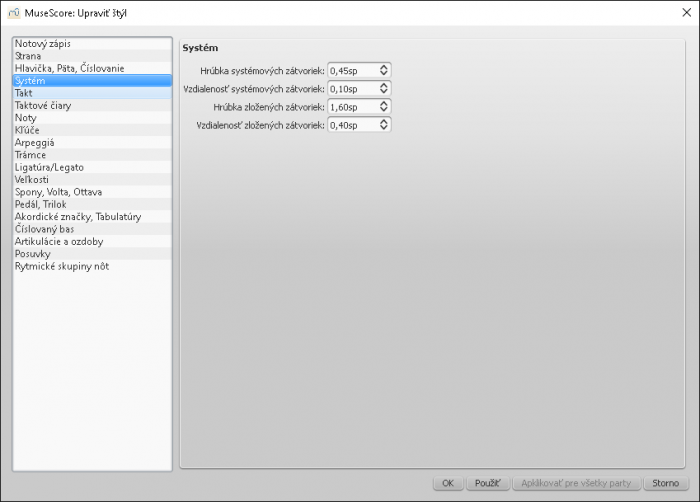
Zátvorky a zložené zátvorky
Pozri Zátvorka
- Vzdialenosti
Môžete nastaviť vzdialenosť medzi systémom a Zátvorkami. - Hrúbka
Môžete nastaviť hrúbku Zátvoriek.
Štýl → Všeobecné... → Takt
Pozri Všeobecný štýl: Takt.
Štýl → Všeobecné... → Taktové čiary
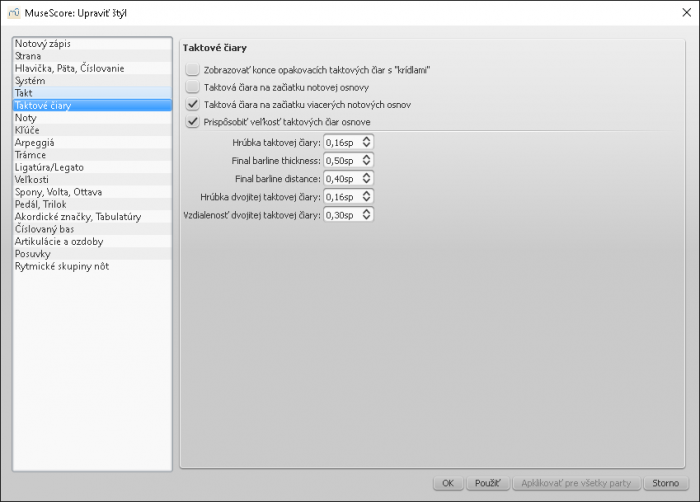
- Nastavenie zpbrazenia tkatovej čiary na začiatku notovej osnovy alebo viacerých notových osnov.
- Prispôsobiť veľkosť taktových čiar osnove ovplyvňuje iba "malé" notové osnovy. Pre viac detailov pozri Možnosti úpravy taktových čiar (externé prepojenie).
- Nastavenia proporčnosti, hrúbky a vzdialenosti dvojitých taktových čiar vrátane opakovacích taktových čiar.
Paleta → Ukončenia & Medzery
Pozri Ukončenia a medzery.
Štýl → Všeobecné... → Noty
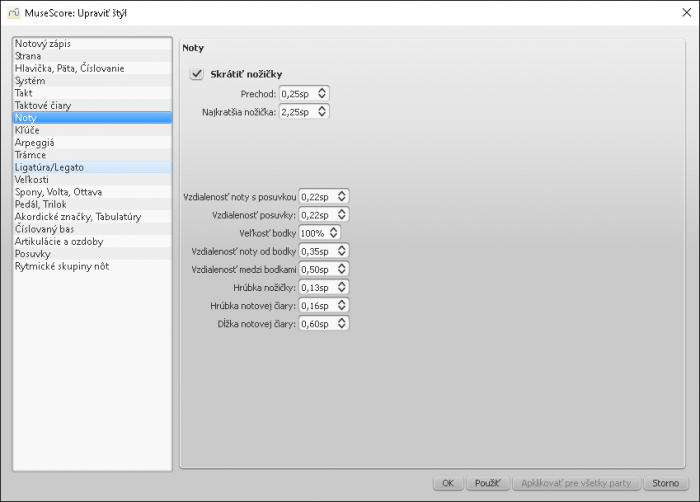
Toto dialógové okno môžete spustiť aj priamo z notového zápisu pravým kliknutím na ktorúkoľvek notu a zvolením položky "Štýl…" K dispozícii máte nastavenia vzdialenosti a hrúbky prvkov súvisiacich s notovým písmom (nožička, bodka, a podobne). So zmenou týchto parametrov sa počíta iba ojedinele.
Štýl → Všeobecné... → Kľúče
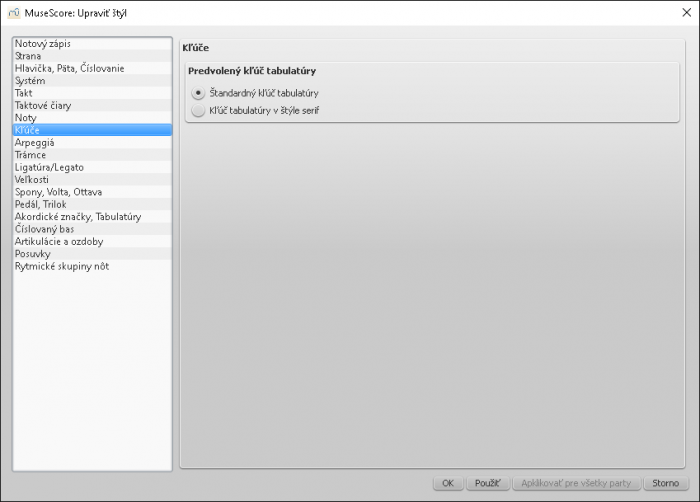
Môžete si zboliť dva štandardy pre písanie kľučov v tabulatúrach - Serif alebo Štandardný kľúč.
Štýl → Všeobecné... → Arpeggiá
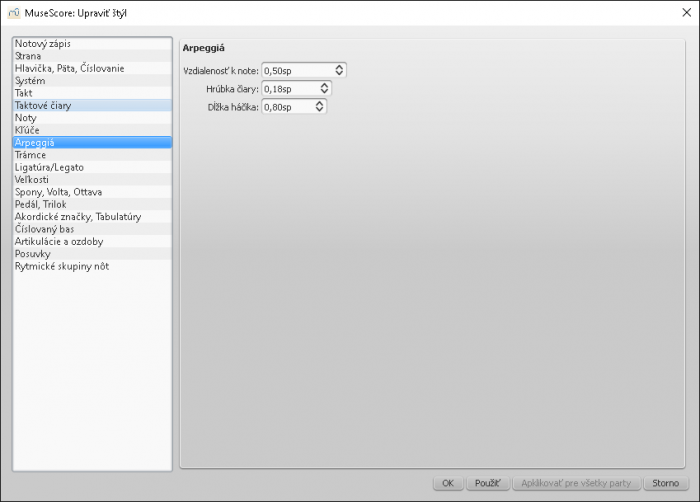
V tomto dialógovom okne môžete upravovať Vzdialenosť k note, hrúbka čiary a dĺžka háčika.
So zmenou týchto parametrov sa počíta iba ojedinele.
Štýl → Všeobecné... → Trámce
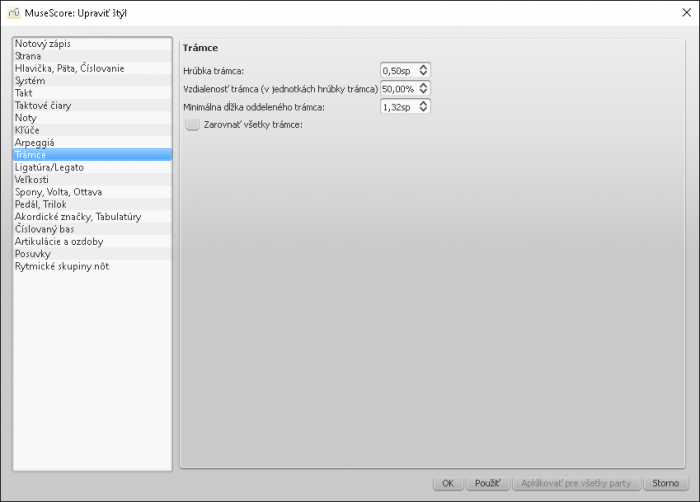
Štýl → Všeobecné... → Ligatúra/Legato
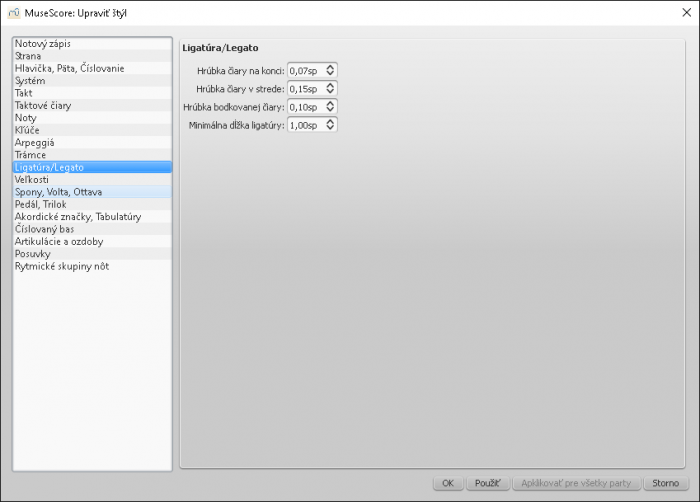
Štýl → Všeobecné... → Veľkosti
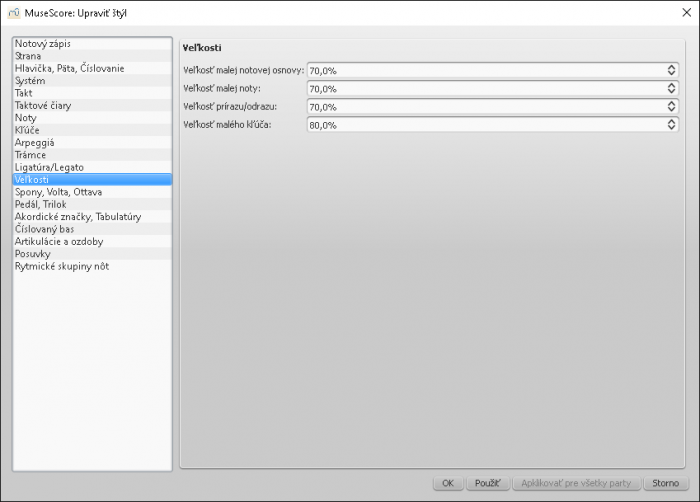
Nastavuje proporčnú veľkosť "malých" a ozdobných nôt, ako aj malých notových osnov a kľúčov. So zmenou týchto parametrov sa počíta iba ojedinele.
Štýl → Všeobecné... → Spony, volta, ottava
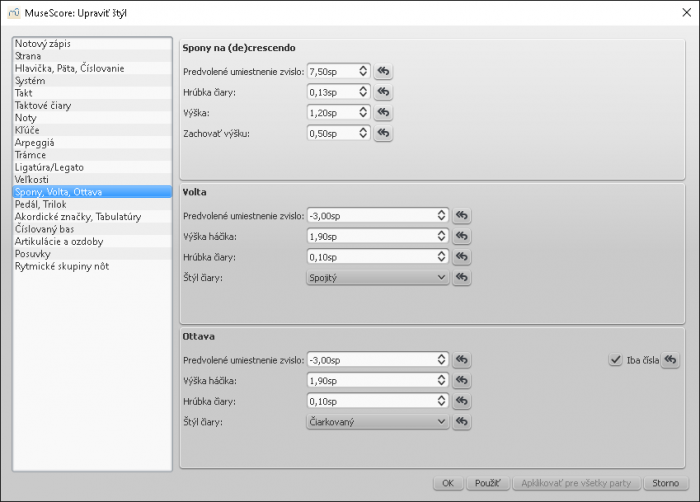
Tlačidlo  vráti predvolené hodnoty.
vráti predvolené hodnoty.
Štýl → Všeobecné... → Pedál, Trilok
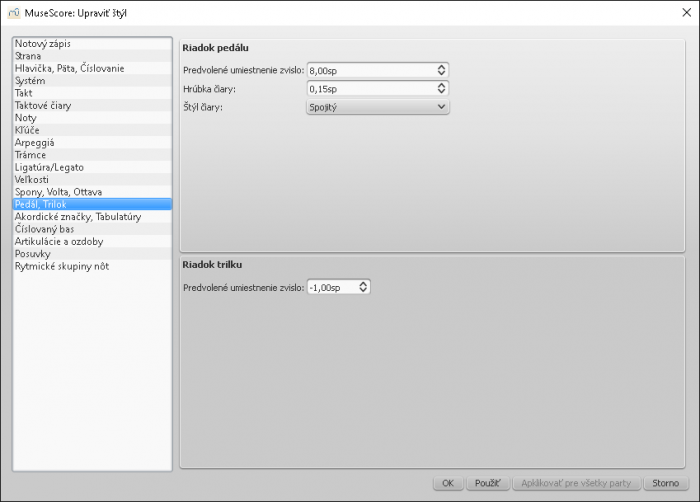
Štýl → Všeobecné... → Akordické značky, Tabulatúry
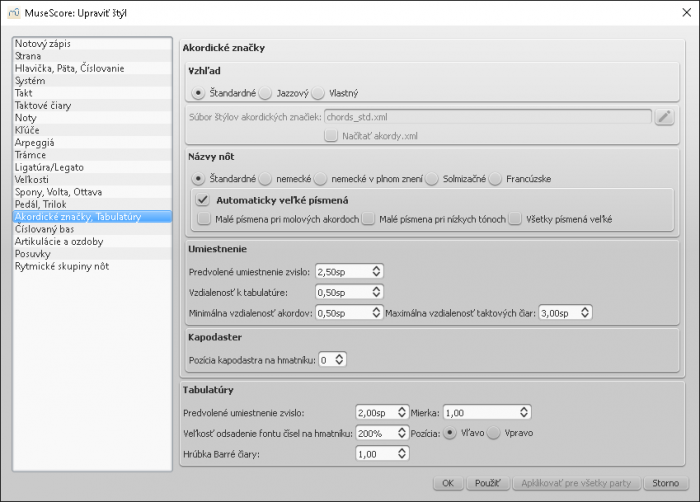
Úprava vzhľadu akordických značiek a tabulatúr. Pozri tiež Tabulatúry
Štýl → Všeobecné... → Číslovaný bas
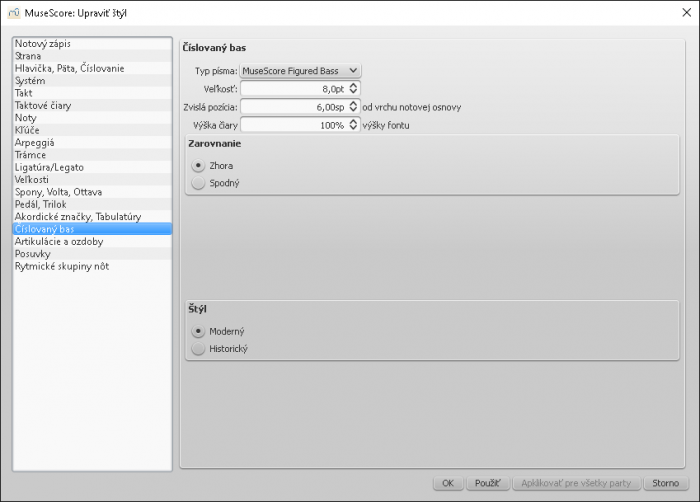
Zmena fontu, štýlu a zarovnania číslovaného basu. Pozri tiež Číslovaný bas
Štýl → Všeobecné... → Artikulácie a ozdoby
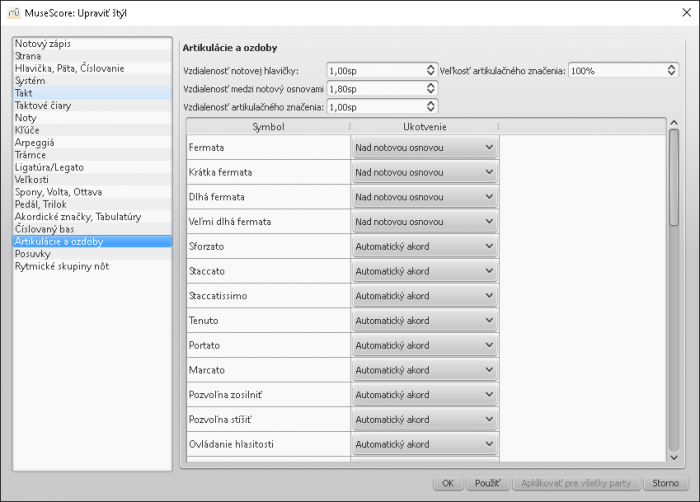
Nastavenie pozície artikulačných značení vo vzťahu k notám a notovým osnovám.
Štýl → Všeobecné... → Posuvky
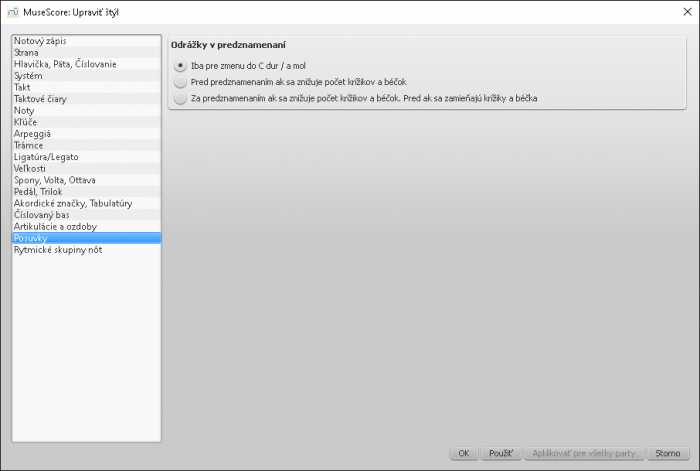
Možnosť nastavenia správania sa odrážok pri zmenách predznamenania.
Štýl → Všeobecné... → Rytmické skupiny nôt
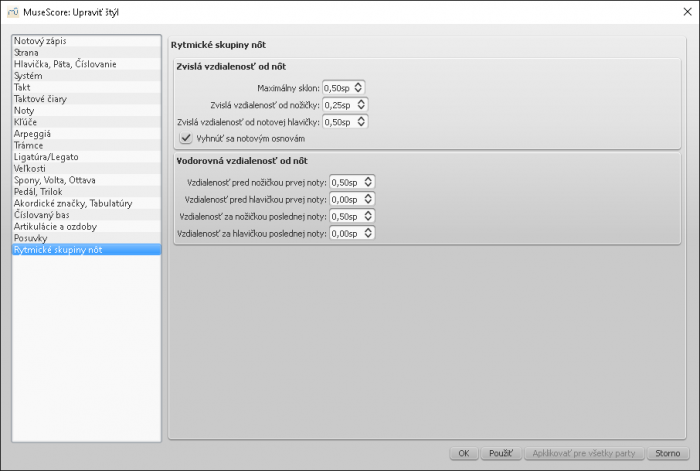
Tlačidlá Použiť a OK
Tlačidlom Použiť sa uskutočnia zmeny (bez zatvorenia dialógového okna) v notovom zápise.
Tlačidlo OK zároveň zavrie dialógové okno.
Použiť na všetky party
Ak práve upravujete vzhľad iba jedného partu, môžete použiť tlačidlo Použiť na všetky party a zmeny sa prejavia vo všetkých partoch notového zápisu (aj v menu Rozmiestnenie → NAstavenia strany... alebo Štýl → Všeobecné...).
Uložiť a načítač štýl
Prispôsobený štýl môžete uložiť a použiť pri úprave iného notového zápisu.
- Choďte do menu Štýl/ Uložiť štýl
- Vyberte priečinok a názov súboru (prednastavený adresár zadáte v Nastaveniach programu MuseScore)
Štýly sú ukladané vo formáte*.mss.
Poznámka: preferovaný štýl pre všetky notové zápisy môžete definovať v Nastaveniach
Pozri tiež
- Upraviť medzery medzi notami
- Návod – Ako pripraviť veľkoplošnú tlač (MSN)
- Inovácia z lokálneho rozloženia MuseScore 1.x,
Externé prepojenia{#weblinks}
- MuseScore v desiatich ľahkých krokoch: Časť 10A Rozmiestnenie a formátovanie (video návod)
- MuseScore v desiatich ľahkých krokoch: ˇČasť 10B Rozmiestnenie a formátovanie (video návod)
Všeobecný štýl: Takt
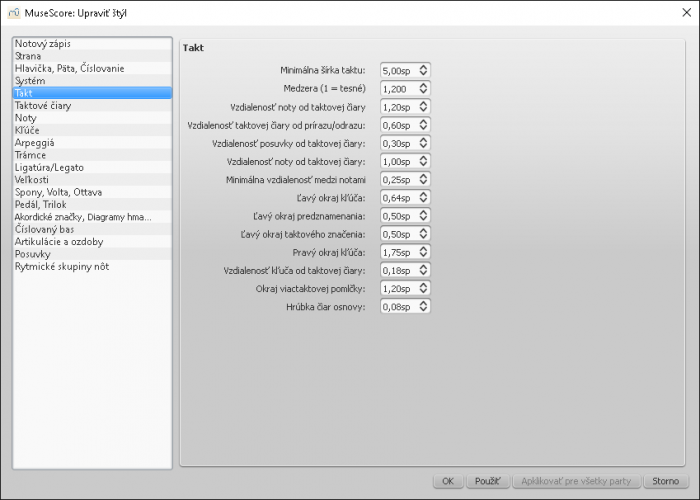
V menu Štýl → Všeobecné → Takt môžete nastaviť vzdialenosti rôznych prvkov v rámci taktu.
Poznámka: Počas zmeny vzdialeností medzi notami a pomlčkami sa MuseScore vždy snaží zachovať najlepšie rozmiestnenie vzhľadom na zobrazenie notového zápisu v tlači. Po úprave vzdialeností medzi prvkami zachováva MuseScore typografiu štandardného notového zápisu (vzdialenosti medzi kratšími hodnotami nôt sú kratšie a naopak). Prvky, ktoré sú naviazané na noty alebo pomlčky (prstoklad, dynamické značenie, čiary a podobne) budú posunuté spolu s notou alebo pomlčkou. Nemusíte sa preto zaoberať samostatným presúvaním týchto prvkov.
Všetky hodnoty spojené so šírkou taktu a rozmiestnením nôt sú minimom. Takty sú v prípade potreby automaticky natiahnuté v rozmedzí oboch okrajov.
Parametre
Všetky parametre používajú jednotku medzery notovej osnovy so skratkou sp. Medzera notovej osnovy je zvislá vzdialenosť medzi čiarami notovej osnovy (päťlinajková notová sonova má štyri medzeri notovej osnovyl). Rovnaká merná jednotka sa používa j pre vodorovné vzdialenosti a v niektorých prípadoch tak musíte vzdialenosť medzery notovej osnovy vnímať v 90 stupňovom uhle. Pomocou medzier notovej osnovy je škálovanie všetkých prvkov v notovom zápise proporčné v prípade, že meníte veľkosť notovej osnovy. Pozri Nastavenia strany: Medzera notovej osnovy/škálovanie for more details.
-
Minimálna šírka taktu
Nastavuje minimálnu vodorovnú dĺžku taktu. V taktoch s minimálnym obsahom (napríklad jedna celá nota, alebo pomlčka)sa takt skráti až po túto minimálnu hodnotu. -
Medzera (1=tesné)
Zužuje alebo rozširuje medzeru za notou alebo pomlčkou. Toto nastavenie má vplyv na vzdialenosť medzi poslednou notou a záverečnou taktovou čiarou. Vzdialenosť medzi začiatkom taktu a prvou notou alebo pomlčkou nastavíte parametrom Vzdialenosť noty od taktovej čiary (nižšie).
Poznámka: Zmena individuálnehos roztiahnutia taktov (v menu Rozmiestnenie → Zväčšiť roztiahnutie, Zmenšiť roztiahnutie ) sa vypočítava až po všeobecnom nastavení Medzier. -
Vzdialenosť noty od taktovej čiary
Nastavuje vzdialenosť medzi taktovou čiarou na začiatku taktu a prvou notou alebo pomlčkou v danom takte. Pre nastavenie v taktoch začínajúcich kľúčom použite parameter Pravý okraj kľúča (nižšie).
Nasledujúce dva parametre nastavujú vzdialenosťmedzi taktovými čiarami a prvkami, ktoré sa nachádzajú medzi taktovou čiarou a prvou notou. Parameter je nazávislý od parametru__Vzdialenosť noty od taktovej čiary__. -
Vzdialenosť taktovej čiary od prírazu/odrazu
Nastavuje vzdialenosť medzi taktovou čiarou a prírazom/odrazom umiestneným pred prvou notou v takte. -
Vzdialenosť posuvky od taktovej čiary
Nastavuje vzdialenosť medzi taktovou čiarou a posuvkou umiestnenou pred prvou notou v takte. -
Minimálna vzdialenosť medzi notami
Udáva najnižšiu hodnotu priestoru medzi dvoma susednými notami (v závislosti na ostatných nastaveniach môže byť k dispozícii viac priestoru). -
Ľavý okraj kľúča
Nastavuje vzdialenosť medzi začiatkom riadku a kľúčom. (Zmena nastavenia je nutná iba ojedinele.) -
Ľavý okraj predznamenania
Nastavuje vzdialenosť medzi predznamenaním a kľúčom. -
Ľavý okraj taktového značenia
Nastavuje vzdialenosť medzi taktovým značením a predznamenaním, alebo kľúčom. -
Pravý okraj kľúča
Nastavuje vzdialenosť medzi obsahom na začiatku riadka (ako je napríklad kľúč) a prvou notou alebo pomlčkou v prvom takte. (Ak je prítomné taktové značenie, vzdialenosť k prvému prvku sa počíta od neho.) -
Vzdialenosť kľúča od taktovej čiary
Nastavuje vzdialenosť medzi taktovou čiarou a kľúčom. -
Okraj viactaktovej pomlčky
Nastavuje vzdialenosť medzi viactaktovou pomlčkou a taktovými čiarami na oboch stranách. -
Hrúbka čiar osnovy
Nastavuje hrúbku čiar notovej osnovy, čo vám umožní vytvoriť užšiu a tmavšiu notovú osnovu v prípade, že potrebujete zlepšiť viditeľnosť pri tlači.
Nastavenia strany
V menu Rozmiestnenie → Nastavenia strany... (ako Štýl → Všeobecné...)môžete nastaviť rozmiestnenie a formátovanie notového zápisu. Dialógové okno Nastavenia strany obsahuje všeobecné nastavenia formátovania, vrátane Veľkosti strany, Okrajov tlače a nastavenia veľkosti medzier notovej osnovy is (Scaling). V Nastaveniach strany zväčšujete a zmenšujete zobrazenie notového zápisu.
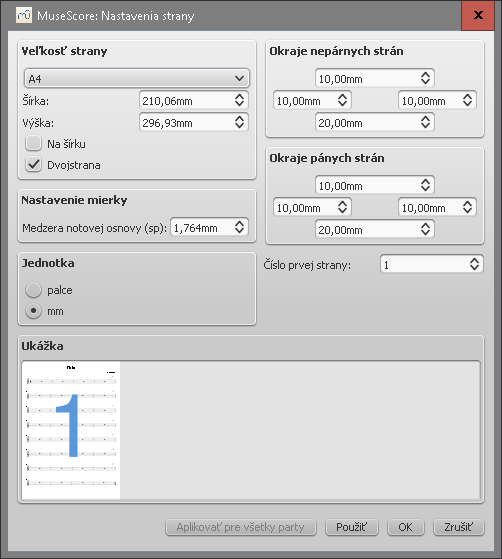
Veľkosť strany
V tomto dialógovom okne môžete nastaviť formátovanie strany zadaním štandardného názvu (napríklad Letter alebo A4), alebo zadaním presných hodnôt výšky a šírky v milimetroch alebo palcoch (jednotku mierky si vyberte v záložke Jednotka). PRednastavená veľkosť strany závisí od lokalizácie vášho operačného systému—v slovenskom nastavení je to veľkosť A4.
Môžete taktiež zvoliť orientáciu strany (políčko Na šírku) a k dispozícii je aj možnosť Dvojstrany (napríklad pre formát knihy, kde sú zrkadlené okraje pre párne a nepárne strany—pozri nižšie).
Okraje strán
V sekciách Okraje párnych strán a Okraje nepárnych strán nastavujete rozsah tlače strán. Po nastavení okrajov strán budú hlavičky a päty na stranách v relatívnej pozícii k definovaným hodnotám.
Ak je zvolená možnosť "Dvojstrana" umiestnená v sekcii "Veľkosť strany", okraje párnej a nepárnej strany nastavujete zvlášť. Inak je k dispozícii iba jedno nastavenie okrajov a bude použité na všetky strany v notovom zápise.
Ak chcete okraje zobraziť aj v notovom zápise (ale nie v tlači), použite funkciu Zobraziť → Zobraziť okraje strany.
Medzera osnovy/mierka
Medzera notovej osnovy (sp) je vzdialenosť dvoch čiar notovej osnovy (alebo štvrtina veľkosti celej päťriadkovej notovej osnovy). Medzera zároveň určuje veľkosť hlavičky noty a zároveň aj proporčnú dĺžku nožičky, veľkosť posuvky, kľúčov a podobne. V jednotkách sp sú definované aj ďalšie parametre formátovania (napríklad 5.0sp a podobne). Zmena medzery má vplyv na proporčnú veľkosť celého notového zápisu, a preto sa nazýva aj mierkou.
Poznámka: Zmena mierky nemá vždy vplyv aj na zmenu počtu systémov zobrazených v rámci jednej strany, pretože vzsialenosť systémov sa nastavuje zvlášť v položkách "Minimálna vzdialenosťsystémov" a "Maximálna vzdialenosť systémov" (pozri menu Štýl → Všeobecné... → Strana).
Rôzne
Číslo prvej strany nastavuje číslo prvej strany daného notového zápisu. čísla strán pod hodnotou 1 nebudú tlačené—napríklad, nastavenie čísla prvej strany na -1 spôsobí, že prvá a druhá strana notového zápisu nebude mať číslo a číslo 1 sa zobrazí až na tretej strane.
Tlačidlo Aplikovať pre všetky party je kdispozícii, ak upravujete part a nie partitúru (pozri Extrakcia partov). Ak zmeníte nastavenie strany jedného partu a chcete mať rovnaké nastavenie aj na ostatných partoch, použite uvedené tlačidlo..
Ukončenia a medzery
Zlomy strán, zlomy riadkov (zlomy systémov) alebo zlomy sekcií vytvoríte potiahnutím požadovaného symbolu z palety na prázdne miesto v takte alebo na vodorovný rám v notovom zápise. Zlom sa vytvorí za taktom, v ktorom bol vložený. Modré značky zlomov sú prítomné iba na obrazovke a pri tlačení notového zápisu zobrazený nebude.
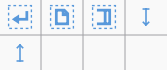
- Poznámka: V prípade vytvárania strofických piesní je niekedy nutné vytvárať zlomy uprostred taktov. Ak potrebujete napríklad umiestniť tri doby v jednom systéme a jednu dobu ako predtaktie v ďalšom systéme, musíte vytvoriť dva takty s upraveným počtom dôb. Pre viac detailov prejdite na Práca s taktami: Rozdeliť a spojiť.
Medzery sa využívajú pre zväčšenie priestoru medzi dvoma susediacimi notovými osnovami alebo systémami. Potiahnite symbol medzery z palety ponad takt v oblasti, kde potrebujete vytvoriť viac miesta v zvislej rovine. Dvojkliknite na vložený symbol medzery a upravte požadovanú výšku medzery potiahnutím rukoväte myšou.
Pokiaľ chcete upraviť medzery medzi notovými osnovami globálne v celom notovom zápise, použite nastavenia štýlu. Medzery sú určené iba na lokálne úpravy.
Pridať zlom alebo medzeru
Zlom alebo medzeru pridáte nasledovne:
- Použite paletu Ukončenia & Medzery (pozri vyššie)
- Potiahnite požadovaný symbol z palety na želaný tkat v notovom zápise
Vymazať zlom alebo medzeru
Ak potrebujete zlom alebo medzeru odstrániť, použite nasledujúci postup:
- Kliknite na zlom alebo medzeru (sfarbí sa na tmavšiu modrú farbu)
- Stlačte klávesu Delete
Zlom sekcie
Zlom sekcie môžete použiť na oddelenie jednotlivých častí diela, napríklad v koncerte alebo symfónii.
Zlom môže byť vytvorený pomocou zlomu riadka alebo strany a táto zmena ovplyvní aj číslovanie taktov. Prvý takt po zlome bude mať číslo 1, to sa však v danom takte nezobrazí, ak je MuseScore tak prednastavený (pozri Nastavenia taktov).
Ak zmeníte tkatové značenie alebo predznamenanie na začiatku novej sekcie, na konci predošlého riadku sa táto zmena nezobrazí. Viď príklady nižšie:
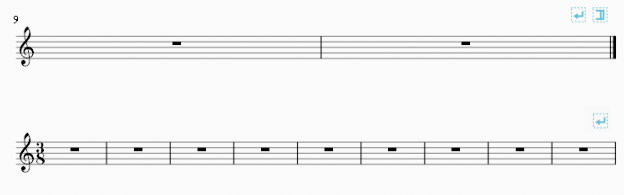
Pozri tiež
Rámy
Rámy slúžia ny vytváranie prázdneho priestoru mimo taktov. Môžu obsahovať text aj obrázky. MuseScore obsahuje tri typy rámov: Vodorovný, Zvislý a Textový:
Vodorovný rám

Vodorovné rámy sa používajú na vytváranie zlomov sekcií. Šírka vloženého rámu je upravovateľná a výška rámu zodpovedá výške systému. Môžete ich využiť nasledovne:
- Vytvorenie cody, s úpravou jej vzdialenosti od ostatného notového zápisu (ako na vrchnom obrázku).
- Vytvorenie odsadenia a textu na začiatku notového zápisu, kde sa nenachádza názov notovej osnovy.
- Vytvorenie okraju na konci notového zápisu.
- Vytvorenie miesta pre dodatočný text alebo obrázok
Ak chcete do rámu pridať jeden alebo viac textových objektov/obrázkov, po pravom kliknutí na rám vyberte položku Pridať → Text alebo Pridať → Obrázok.
Vodorovný rám môžete umiestniť aj do Zvislého rámu alebo Textového rámu pravým kliknutím na rám a výberom položky Pridať → vložiť vodorovný rám. Rám bude automaticky zarovnaný vľavo a vyplní celý zvislý rám. Dvojkliknutím na rám môžete upraviťjeho šírku prostredníctvom rukovätí. Zarovnanie rámu vpravo docielite najskôr jeho zmenšením a potiahnutím myšou cez zvislý rám. Po kliknutí na rám môžete v Prehliadači upraviť niekoľko parametrov:
Medzera vľavo: Upravý ľavý okraj rámu.
Medzera vpravo: Upravý pravý okraj rámu.
Šírka: Upravý šírku rámu.
Zvislý rám
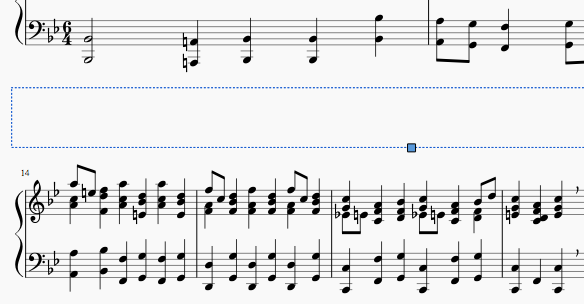
Zvislý rám vytvára prázdny priestor medzi, pred alebo za systémami. Môžu obsahovať jeden alebo viacero textových objektov alebo obrázkov. Výška je prispôsobiteľná a šírka zodpovedá šírke systému.
Zvislý rám je automaticky generovaný na začiatku notového zápisu – obsahuje názov, podnázov, skladateľa, textára a podobne –, ak ste pri vytváraní notového zápisu v Vytvoriť nový notový zápis tieto údaje zadali.
Ak notový zápis neobsahuje na začiatko zvislý rám, môžete ho vytvoriť pravým kliknutím na prázdne miesto v notovom zápise a výberom položky Text → Názov/Podnázov/Skladateľ/Textár.
Po kliknutí na rám môžete v Prehliadači upraviť niekoľko parametrov:
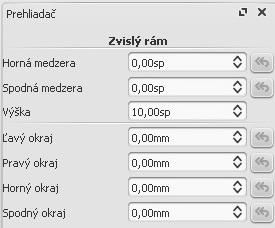
Horná medzera: Určuje vzdialenosť medzi rámom a horným prvkom (záporné hodnoty nie sú podporované).
Spodná medzera: Určuje vzdialenosť medzi rámom a spodným prvkom (záporné hodnoty sú podporované).
Výška: Určuje výšku rámu.
Ľavý okraj: Presunie vľavo-zarovnané textové objekty doprava.
Pravý okraj: Presunie vpravo-zarovnané textové objekty doľava.
Horný okraj: Presunie nahor-zarovnané textové objekty nadol.
Spodný okraj: Presunie nadol-zarovnané textové objekty nahor.
Dvojité kliknutie na zvislý rám umožní upraviť jeho výšku použitím rukovätí. Úpravu výšky využijete pri vytváraní prázdneho priestoru medzi systémami.
Pravým kliknutím na rám sprístupníte menu umožňujúce vytvorenie objektu v ráme: môže to byť text (Text, Názov, Podnázov, Skladateľ, Textár a Názov partu), obrázok alebo vodorovný rám. V ráme môžete vytvoriť viacero objektov. Každý objekt môže byť nezávisle posúvaný a štýlovo upravovaný. Textové objekty môžu byť umiestnené v oblasti rámu aj mimo nej.
Každý textový objekt v ráme môže byť presúvaný pravým kliknutím a posunitím myši (pre udržanie vodorovného alebo zvislého smeru použite klávesu Ctrl alebo Shift). Po kliknutí na objekt môžete v Prehliadači upraviť farbu, viditeľnosť, vodorovné a zvislé odsadenie. Pravým kliknutím na textový objekt otvoríte menu umožňujúce meniť štýl textu ("Vlastnosti textu") alebo zmeniť celkový štýl pre daný typ objektov ("Štýl textu").
Textový rám
Textový rám vyzerá rovnako ako zvislý rám a má podobné funkcie, ale je špeciálne určený na rýchle a jednoduché zadávanie textu: po vytvorení rámu môžete okamžite zadávať text. V textovom ráme sa môže na rozdiel od zvislého rámu nachádzať iba jeden textový objekt. Výska rámu sa automaticky prispôsobuje textovému obsahu a výška rámu sa nedá manuálne nastavovať Označenia textového rámu (nie textového objektu) ponúka úpravu nasledovných parametrov v Prehliadači:
Horná medzera: Určuje vzdialenosť medzi rámom a horným prvkom (záporné hodnoty nie sú podporované).
Spodná medzera: Určuje vzdialenosť medzi rámom a spodným prvkom (záporné hodnoty sú podporované).
Výška: Určuje výšku rámu.
Ľavý okraj: Presunie vľavo-zarovnané textové objekty doprava.
Pravý okraj: Presunie vpravo-zarovnané textové objekty doľava.
Horný okraj: Presunie nahor-zarovnané textové objekty nadol.
Spodný okraj: Presunie nadol-zarovnané textové objekty nahor.
Po kliknutí na textový objekt môžete v Prehliadači upraviť farbu, viditeľnosť, vodorovné a zvislé odsadenie
Vytvoriť rám
Rámy sú do notového zápisu vkladané prostredníctvom menu Pridať.
Rám vložíte označením taktu a výberom požadovanej položky z menu Pridať → Rámy. Rám bude vložený pred označený takt. Pre Pripojenie rámu na koniec notového zápisu nemusíte označovať žiaden takt. Príslušný rám vyberte z položky v menu Pridať → Rámy.
Vymazať rám
Označte rám a stlačte klávesu Del.
Pozri tiež
- Ako vložiť do notového zápisu blok textu
- Vlastnosti textu—vložiť orámovanie textu
Externé prepojenia
Obrázky
Do notových zápisov môžete pre ilustráciu vkladať Obrázky alebo symboly, ktoré sa nenachádzajú v štandardných paletách.
Obrázok vložíte jeho potiahnutím do rámu, alebo na noti/pomlčku v notovom zápise.
Prípadne môžete po pravom kliknutí na rám zvoliť položku z menu Pridať → Obrázok a vybrať obrázok z prehliadača.
MuseScore podporuje nasledovné formáty obrázkov:
- PNG (*.png)
- JPEG (*.jpg and *.jpeg)
- SVG (*.svg) (MuseScore momentálne nepodporuje tieňovanie, rozmazanie a maskovanie formátu SVG.)
Pozri tiež
Zachytenie obrázka
Zachytenie obrázka umožňuje vytvoriť úryvok z notového zápisu vo forme obrázka. Režim zachytávania sa spúšta príslušným tlačidlom  .
.
V režime zachytávania obrázkov vytvoríte obdĺžnik požadovaného výberu pomocou klávesovej skratky Shift + potiahnutie myšou.
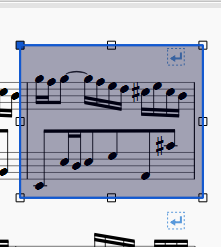
Obdĺžniť presúvate myšou a rozmer prispôsobujete pohybom ôsmych rukovätí.
Po vytvorení obdĺžnika na požadovanom mieste kliknite pravým tlačidlom myši a zobrazí sa nasledovné menu:
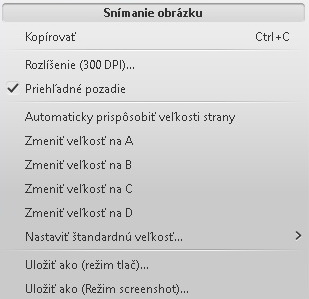
Ak úryvok uložíte ako súbor PNG, obrázok bude vyzerať nasledovne:
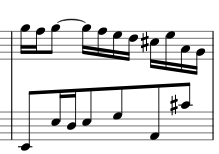
Ak ukážku uložíte v "režime tlače", bude zobrazená vo formáte pre tlač. V "režime zachytenia obrázka" bude ukážka uložená tak, ako je zobrazená na obrazovke (vrátane značiek zlomov riadkov, sekcií alebo strán). Príklad obrázku v rozlíšení 100dpi:
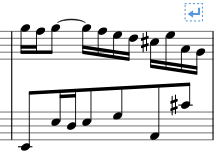
Pozri tiež
Zarovnať prvky
Pri posúvaní jednotlivých prvkov môžete použiť nasledovné klávesové skratky:
Shift alebo Ctrl Posúvanie prvku iba v jednom smere. Pomocou klávesy Ctrl posúvate prvok vodorovne a pomocou klávesy Shift zvislo.
Taktiež môžete v Prehliadači prepínať tlačidlá 'Povoliť uchytenie k mriežke' povoľujúce pohyb v určitých stanovených krokoch (rovnaké kroky, ktoré využíva skrplovacie tlačidlo v Prehliadači)